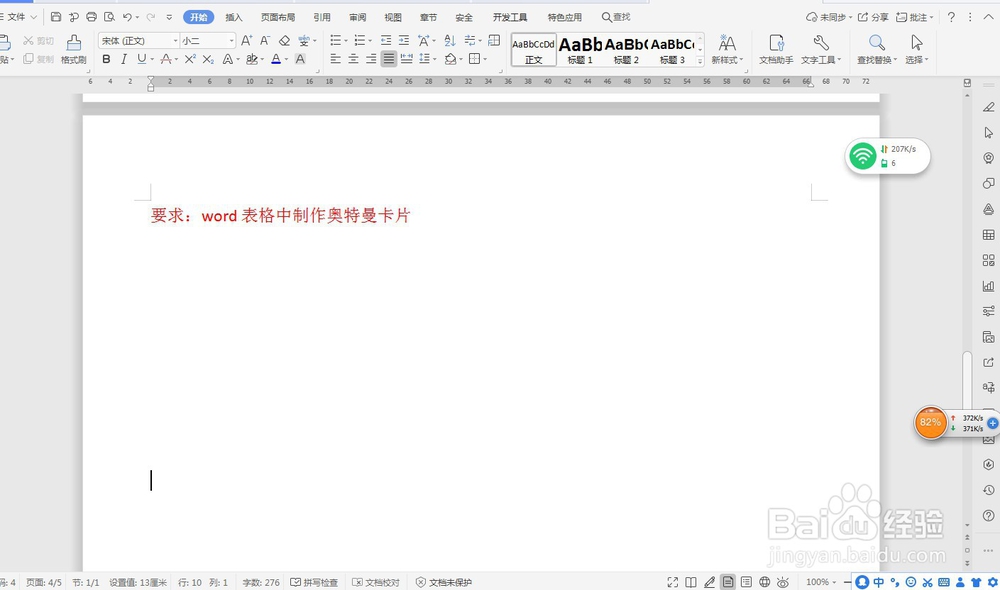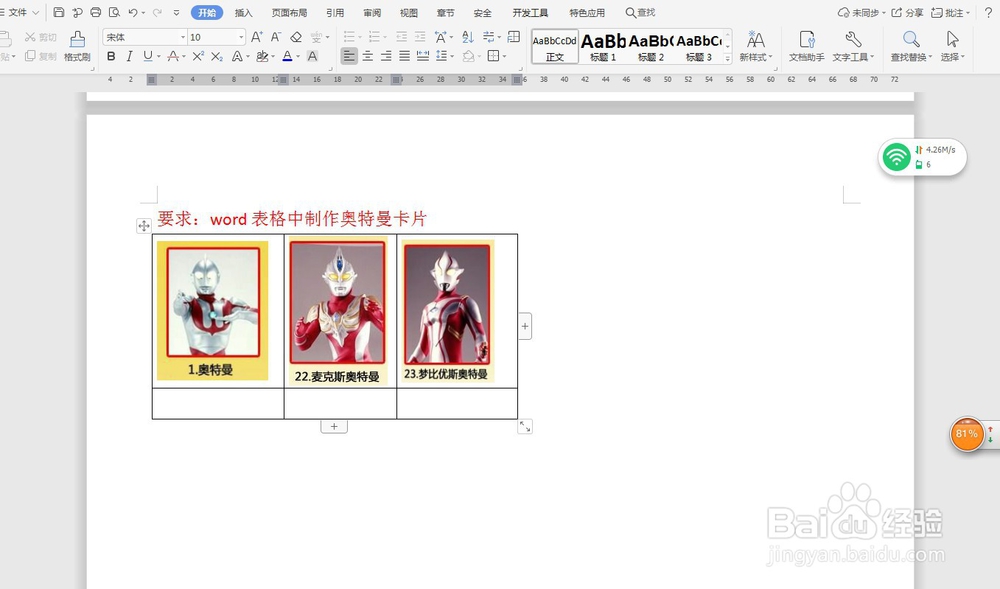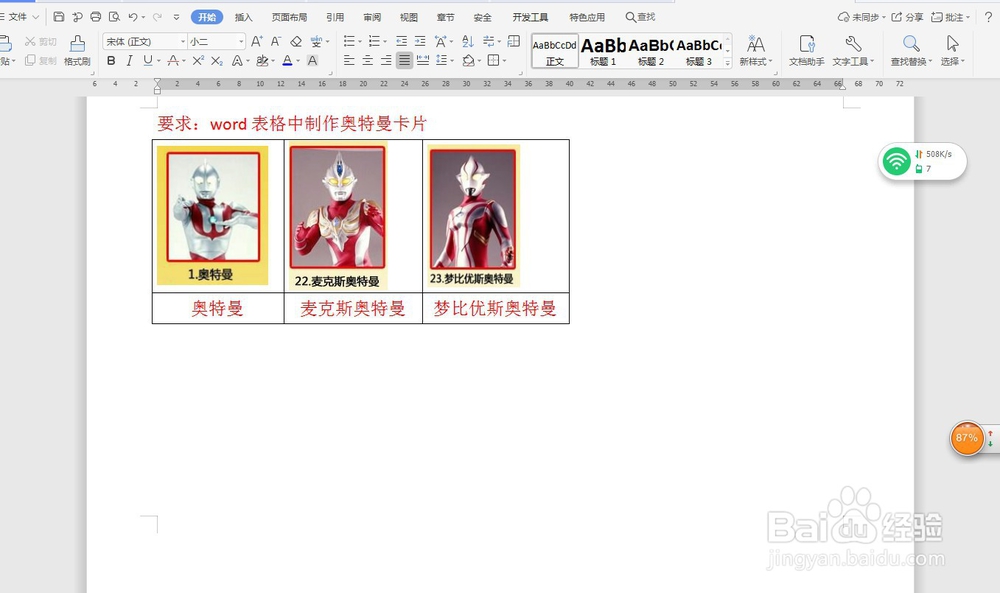word表格中制作奥特曼卡片—word小技巧
1、新建一个空白【word文档】。
2、【菜单栏】—【插入】—【表格】,插入一个【3*2】的表格。
3、单击第一个表格,【菜单栏】—【插入】—【图片】,插入奥特曼图片。
4、【插入图片】之后如下图所示。
5、在【第二行】中输入奥特曼的【名称】,【word表格中制作奥特曼卡片】完成。
声明:本网站引用、摘录或转载内容仅供网站访问者交流或参考,不代表本站立场,如存在版权或非法内容,请联系站长删除,联系邮箱:site.kefu@qq.com。
阅读量:68
阅读量:90
阅读量:53
阅读量:55
阅读量:82